Sådan administreres WordPress fra din Android-enhed
Wordpress Mobil Google Android Anmeldelser / / March 17, 2020
 Android bliver temmelig stort i disse dage, som de fleste alle kan fortælle, og det brændstof for Android-appmarkedet big time. En app, jeg har fundet mig selv bruge meget for nylig, er WordPress-appen. til Android (hmm forestil dig det!) Det er en fantastisk app til alle os bloggere derude, der har brug for at opdatere artikler eller kommentarer på flugt. I dag vil jeg give dig en fuld skærmbillede-tur til appen samt det grundlæggende om, hvordan du indstiller det, så du får groovin 'med Android og WordPress.
Android bliver temmelig stort i disse dage, som de fleste alle kan fortælle, og det brændstof for Android-appmarkedet big time. En app, jeg har fundet mig selv bruge meget for nylig, er WordPress-appen. til Android (hmm forestil dig det!) Det er en fantastisk app til alle os bloggere derude, der har brug for at opdatere artikler eller kommentarer på flugt. I dag vil jeg give dig en fuld skærmbillede-tur til appen samt det grundlæggende om, hvordan du indstiller det, så du får groovin 'med Android og WordPress.
Trin 1 - Download WordPress til Android (det er gratis!)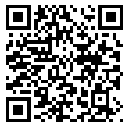
Gå til Android Market fra din enhed og søg efter "wordpress", det bedste resultat skal være WordPress af Automattic, Inc. Alternativt kan du bruge en stregkodescanner på din enhed og scanne QR-koden til højre; dette fører dig direkte til appen.
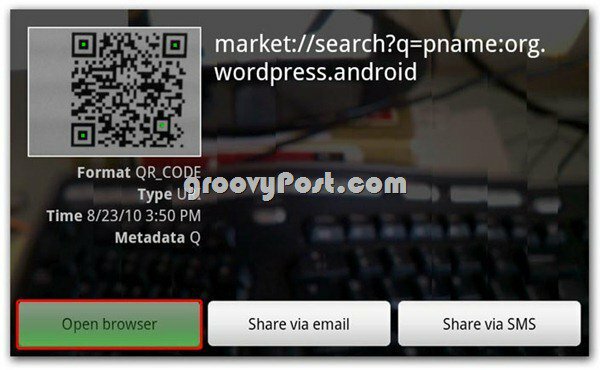
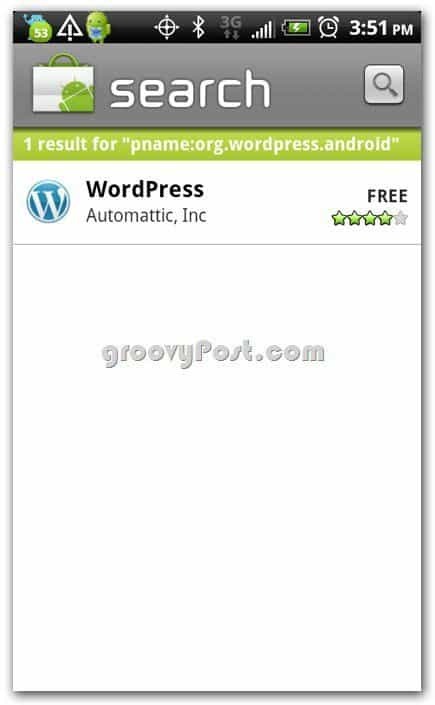
Trin 2 - Installer appen
Lige hanen Installere
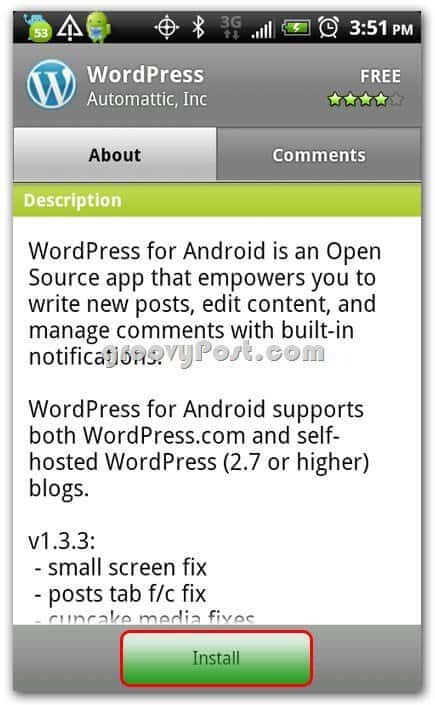
Lad appen få adgang til de nødvendige systemer af aflytningOkay
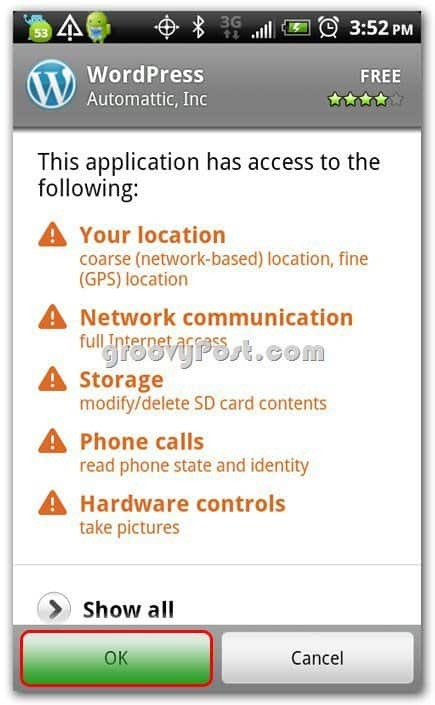
Du kan træk ned din skygge og se den installere; Jeg kan godt lide at gøre det
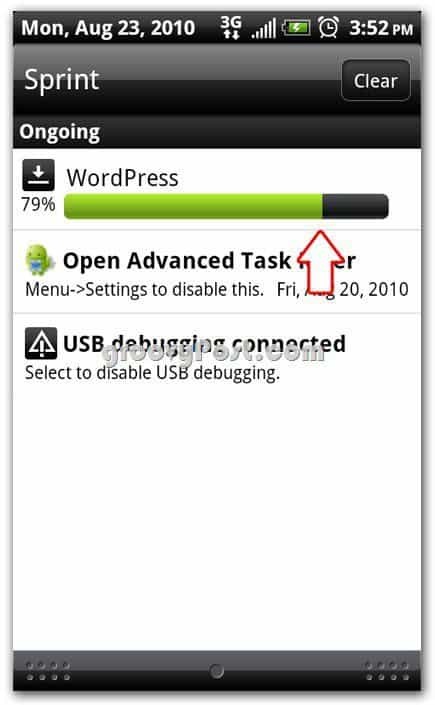
Trin 3 - Åbn appen og konfigurer
Rul nede i dine apps og find WordPress-ikonet; hanen på den WordPress ikon
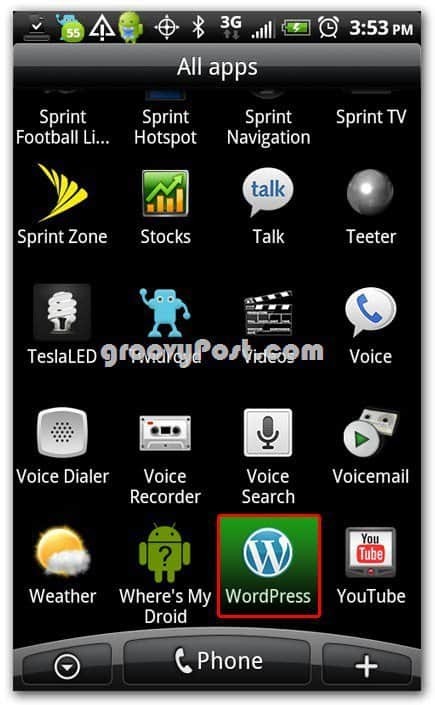
Smuk
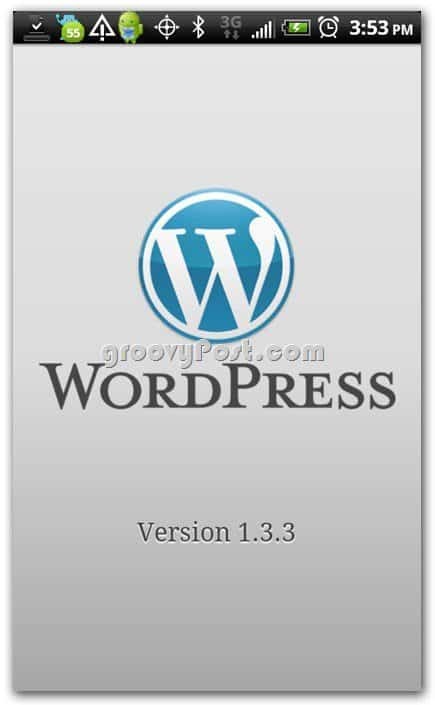
Accepter licensaftale af aflytning Acceptere
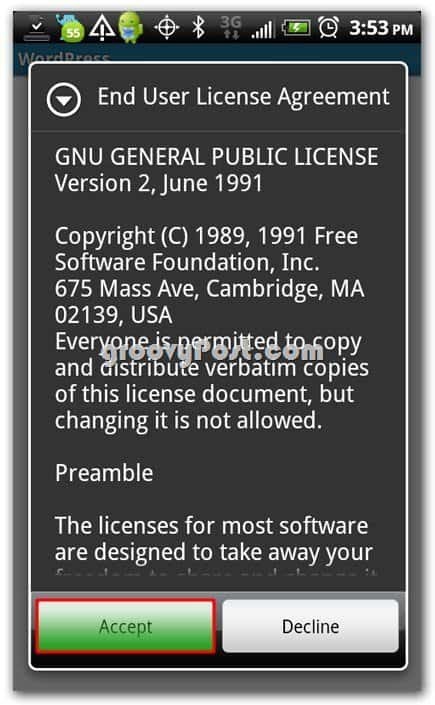
Nu får du flere muligheder. Du kan starte en ny blog på WordPress.com, Tilføj eksisterende WordPress.com-blog eller Tilføj eksisterende WordPress.org websted. Dette kan være forvirrende, hvis du ikke er klar over, hvordan WordPress fungerer.
Hvis du har en HOSTED WordPress-blog og du logger ind fra wordpress.com, kan du bruge Tilføj eksisterende WordPress.com-blog mulighed.
Hvis du har dit eget websted, der er vært et andet sted end WordPress.com, vil du sandsynligvis bruge Tilføj eksisterende WordPress.org websted mulighed.
Til denne tutorial bruger vi vores selvhostede WordPress, så vi logger ind på dette som Tilføj et eksisterende WordPress.org-sted
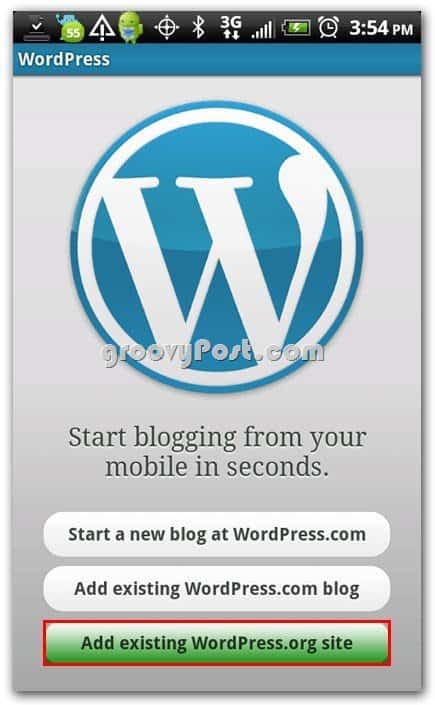
Indtast dine kontooplysninger: Blog-URL, brugernavn, adgangskode - derefter hanen Gemme
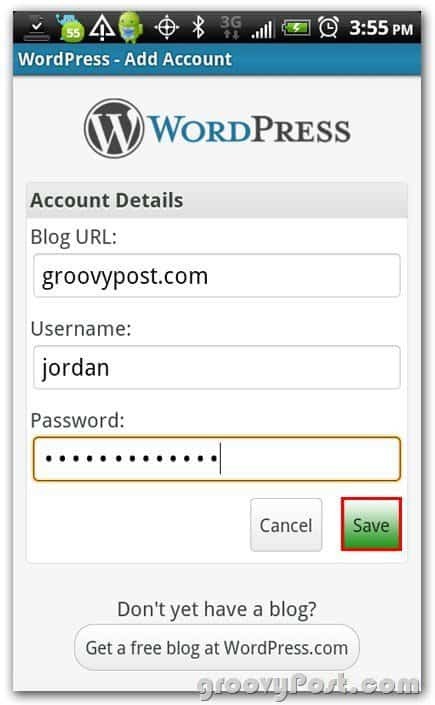
Og den er klar til brug!
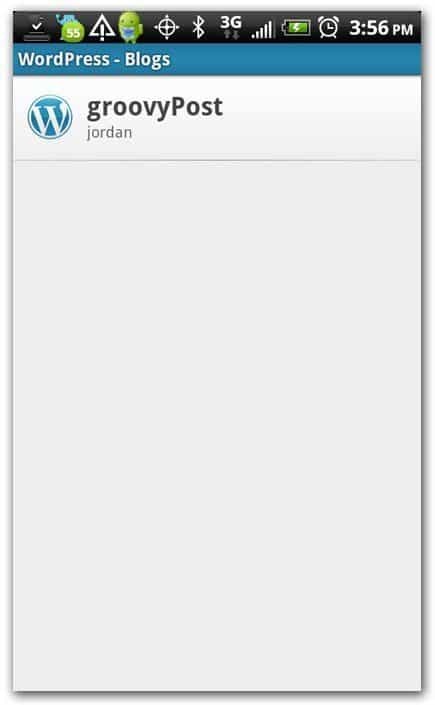
Brug af Android WordPress-appen
Tap din blogtitel som vist i det forrige skærmbillede, og du vil se en skærm der ser sådan ud (se nedenunder.)
Herfra kan du gennemse dine kommentarer, indlæg, sider og statistikker - HVIS du har tilladelser! Nogle gange er du måske bare en bidragyder eller en forfatter, så du ikke har adgang til nogle af funktionerne i denne app, og du får en fejlmeddelelse.
TapIndlæg og vi ser på et par artikler, jeg har skrevet
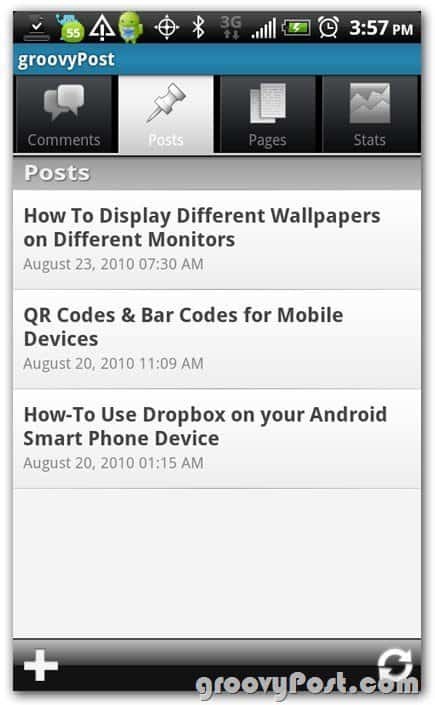
Tap det plus (+)a, og du bliver skudt lige ind i redaktøren for at begynde at oprette et nyt indlæg
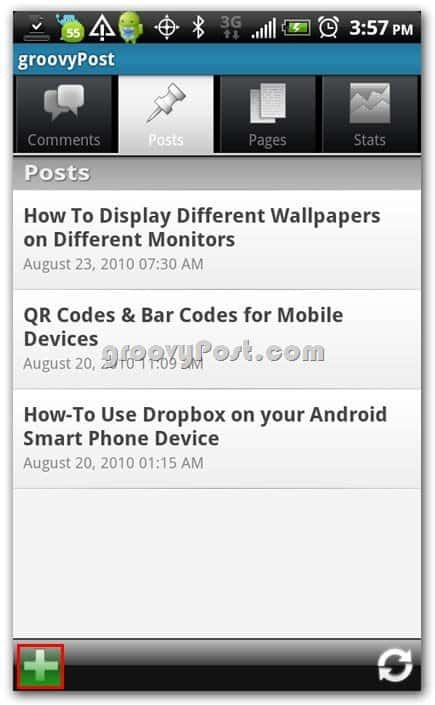
Det er en ganske robust editor for kun at være en app til mobilenheder; du har de grundlæggende funktioner, du ville have i din webeditor. Du har dog ikke den avancerede "køkkenvask" eller kodevisningen, men denne app er ikke beregnet til at være dit daglige værktøj til blogindlæg.
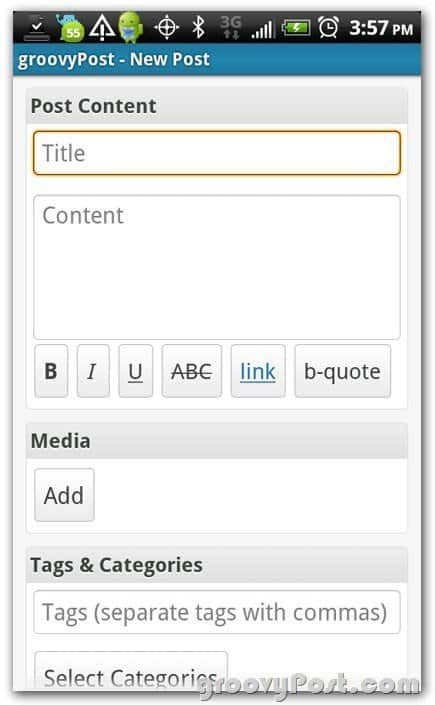
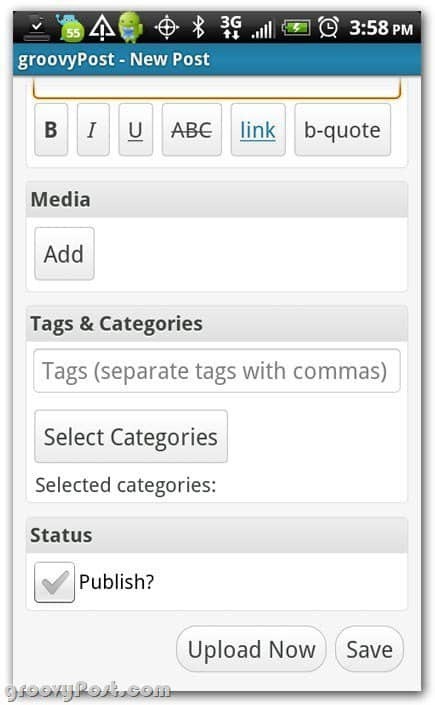
Tilbage ud af redigeringsprogrammet ved hjælp af din enhedens tilbage-knap, og nu hanen dine enhedens menu-knap; derfra hanenBlogindstillinger
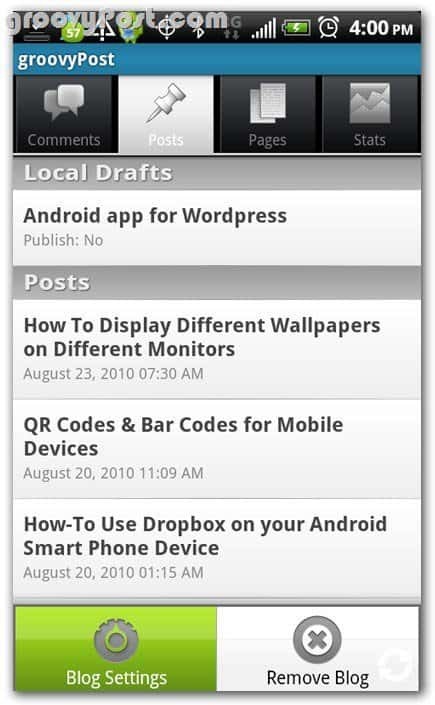
Herfra kan du rulle ned, og du finder det Beliggenhed afsnit. Her kan du vælge, om du vil have dine indlæg geotagget - som standard er denne indstilling af.
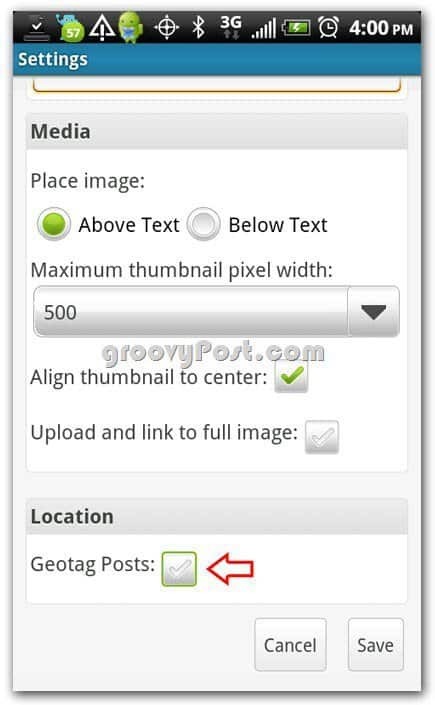
Lad os nu vende tilbage til hovedskærmen, hvor den viser os vores blogs; du kan gøre dette ved aflytning dine enhed tilbage knap to gange. Derefter hanen dine enhedens menu-knap og vælg Indstillinger.
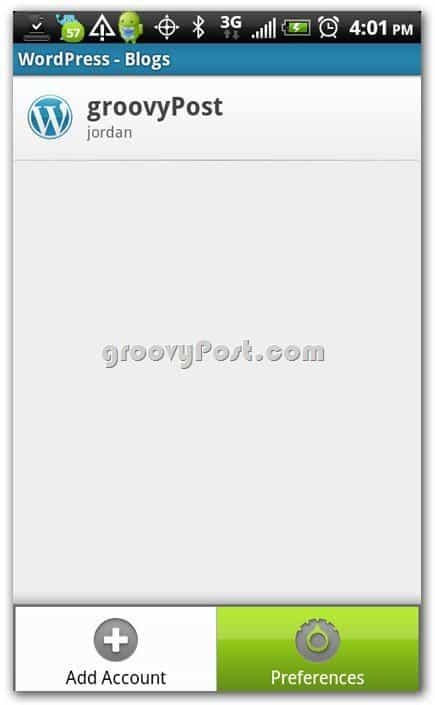
Du kan vælge dine indstillinger for kommentarmeddelelse og oprette en unik postunderskrift, så folk ved, at du har sendt fra din Android-enhed
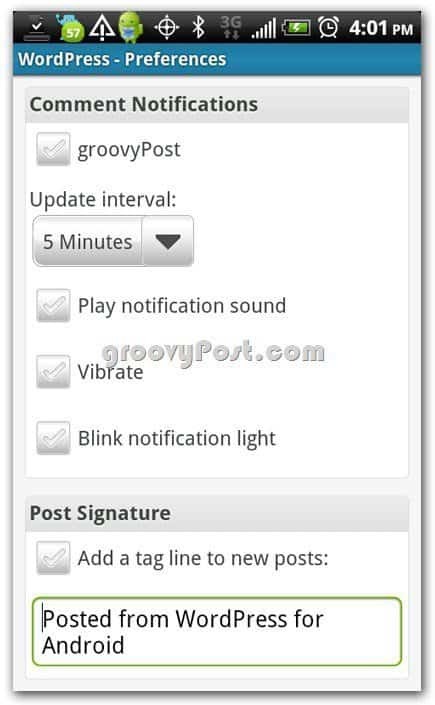
Håndtering af flere WordPress-konti
Denne proces er super nem at gøre med WordPress-appen. Fra den vigtigste WordPress-skærm, hanenmenu på din enhed derefter hanen Tilføj konto. Følg de samme trin som før, så vil du blive groovin 'med multi-blog-administration fra din Android-enhed!
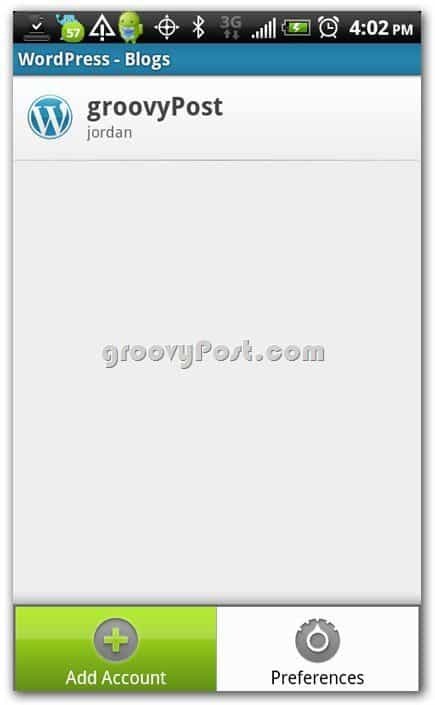
Så hvad synes du - er denne app groovy eller hvad? Kommenter nedenfor og fortæl os hvad du synes!
Om forfatteren: Jordan Austin
Webdesigner og udvikler om dagen, groovyContributor om natten. Du er velkommen til at lægge en note nedenfor til Jordan eller forfølge ham på sin personlige blog missingdesign.com.
